雖然WindowsXP系統已經退市有一段時間了,但還是有很多用戶對這個系統安裝不大熟悉,聽說u盤可以安裝原版winxp?相信還有很多用戶還不是很清楚,下面小編就來教教大家如何通過U盤來安裝原版WinXP系統。
1、制作u啟動u盤啟動盤;
2、下載原版xp系統鏡像並存入u盤啟動盤;
3、硬盤模式更改為ide模式;xp系統cdkey。
第一步:將准備好的u啟動u盤啟動盤插在電腦usb接口上,然後重啟電腦,在出現開機畫面時通過u盤啟動快捷鍵進入到u啟動主菜單界面,選擇【03】U啟動WIN2003 PE經典版(老機器)選項:
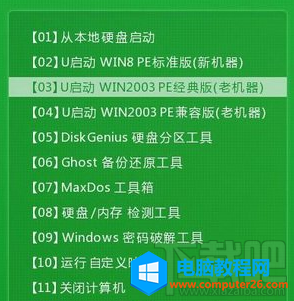
第二步:進入pe系統u啟動pe裝機工具會自動開啟並識別u盤中所准備的xp系統鏡像,可參照下圖的方式選擇系統版本以及磁盤安裝分區,操作完成後點擊“確定”即可:
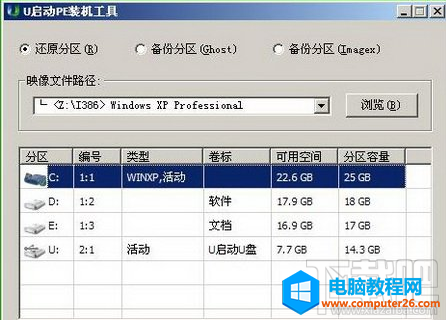
第三步:在彈出的詢問提示窗口中輸入之前所准備的xp系統cdkey,填完後在下方點擊確定即可:
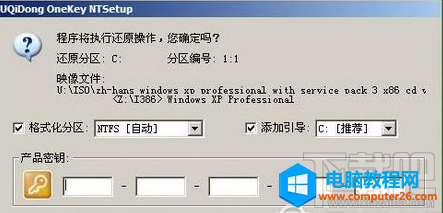
第四步:首個安裝過程需要數分鐘的時間,耐心等待此過程結束後電腦自動重啟即可:

第五步:最後會繼續執行剩余的原版xp系統安裝過程,靜待所有安裝過程結束後就可以使用xp系統。
以上就是u盤安裝原版winxp的全部內容了,有需要的朋友可以來看看,希望對大家有所幫助。
更多相關教程:
電腦硬盤怎麼分區 u啟動電腦硬盤快速分區教程
u啟動u盤怎麼安裝win10?u啟動電腦硬盤win10安裝教程